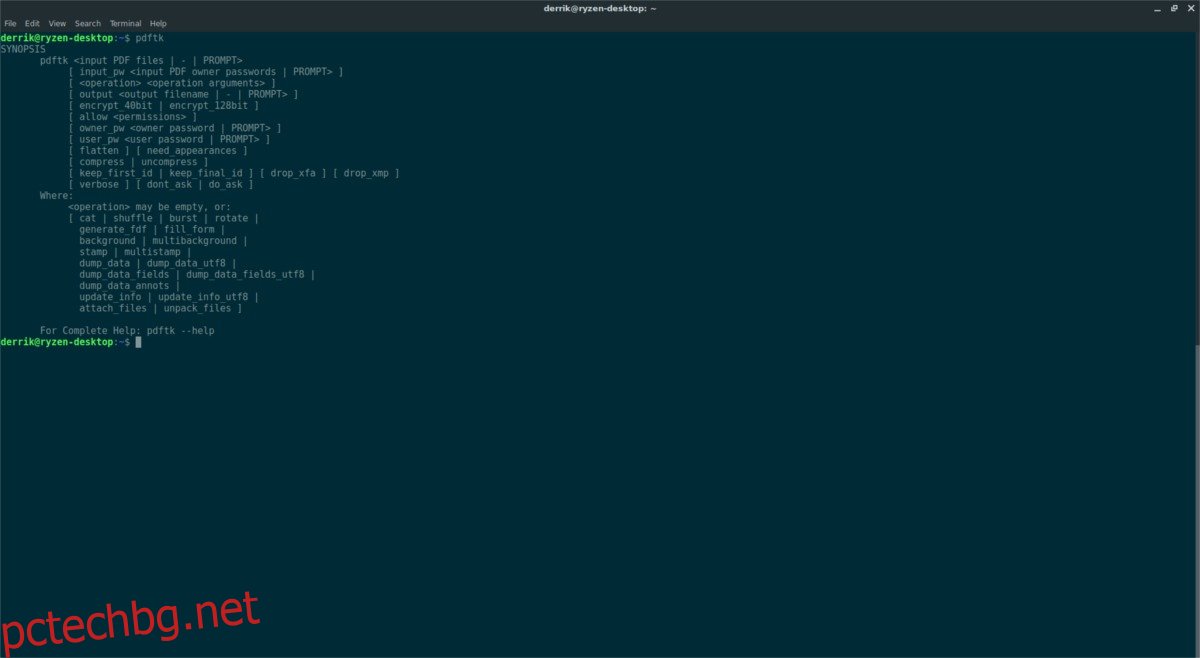Един от най-добрите начини за разделяне на PDF файлове в Linux не е с GUI инструмент като Evince или Ocular. Вместо това е с терминално приложение, наречено PDFtk. Той не само може да разделя PDF файлове, но също така може да ги редактира и променя.
Съдържание
Инсталирайте PDFtk
Това приложение съществува от известно време и може лесно да бъде инсталирано в повечето дистрибуции на Linux. Отворете прозорец на терминала и следвайте инструкциите по-долу, за да инсталирате приложението.
Забележка: за да инсталирате PDFtk, трябва да използвате Ubuntu, Debian, Arch Linux, Fedora или OpenSUSE. Ако не използвате нито една от тези дистрибуции на Linux, следвайте инструкциите за източника в долната част.
Ubuntu
sudo apt install pdftk
Debian
sudo apt-get install pdftk
Arch Linux
PDFtk може да се използва в Arch Linux, но потребителите няма да могат да инсталират софтуера от основните източници на Arch Linux. Вместо това е необходимо взаимодействие с Arch Linux AUR. За да започнете инсталирането на PDFtk на Arch, отворете терминал и използвайте мениджъра на пакети Pacman, за да синхронизирате най-новата версия на инструмента Git.
Забележка: има друг пакет PDFtk в AUR, който улеснява инсталирането на програмата, тъй като декомпилира готова програма, вместо да изгражда от източник. Не препоръчваме да вървите по този път, тъй като има проблеми с готовия пакет GCC-GCJ.
sudo pacman -S git
Сега, когато Git работи върху Arch Linux, ще можете да го използвате, за да изтеглите най-новата версия на PDFtk AUR моментната снимка. В терминала използвайте git clone, за да изтеглите файла с инструкции за изграждане.
git clone https://aur.archlinux.org/pdftk.git
С помощта на командата CD преместете терминала от началната директория на потребителя в ново клонираната папка pdftk.
cd pdftk
В папката с източници на PDFtk стартирайте процеса на изграждане, като стартирате makepkg. Имайте предвид, че изпълнението на командата makepkg автоматично ще изтегли, компилира и инсталира всички необходими файлове на зависимости. Ако обаче конструкторът не успее автоматично да вземе тези зависимости, ще трябва да ги инсталирате ръчно. Всички зависимости за пакета PDFtk AUR можете да намерите тук връзка.
Fedora
В момента няма пакет Fedora PDFtk в софтуерните хранилища. За щастие е лесно да накарате пакетите OpenSUSE да работят. Започнете, като използвате wget, за да изтеглите необходимите пакети.
wget https://ftp.gwdg.de/pub/opensuse/distribution/leap/42.3/repo/oss/suse/x86_64/pdftk-2.02-10.1.x86_64.rpm wget https://ftp.gwdg.de/pub/opensuse/distribution/leap/42.3/repo/oss/suse/x86_64/libgcj48-4.8.5-24.14.x86_64.rpm
С помощта на командата CD преместете терминала в папката Downloads.
cd ~/Downloads
И накрая, използвайте мениджъра на пакети DNF, за да инсталирате PDFtk:
sudo dnf install libgcj48-4.8.5-24.14.x86_64.rpm pdftk-2.02-10.1.x86_64.rpm -y
OpenSUSE
sudo zypper install pdftk
Изграждане от източник
Изграждането на PDFtk от източник не отнема много усилия, тъй като има предварително конфигурирани компилационни файлове вътре в изходната директория. За да изградите програмата от източник, първо ще трябва да изтеглите кода. За да получите кода, използвайте инструмента за изтегляне на wget в терминала.
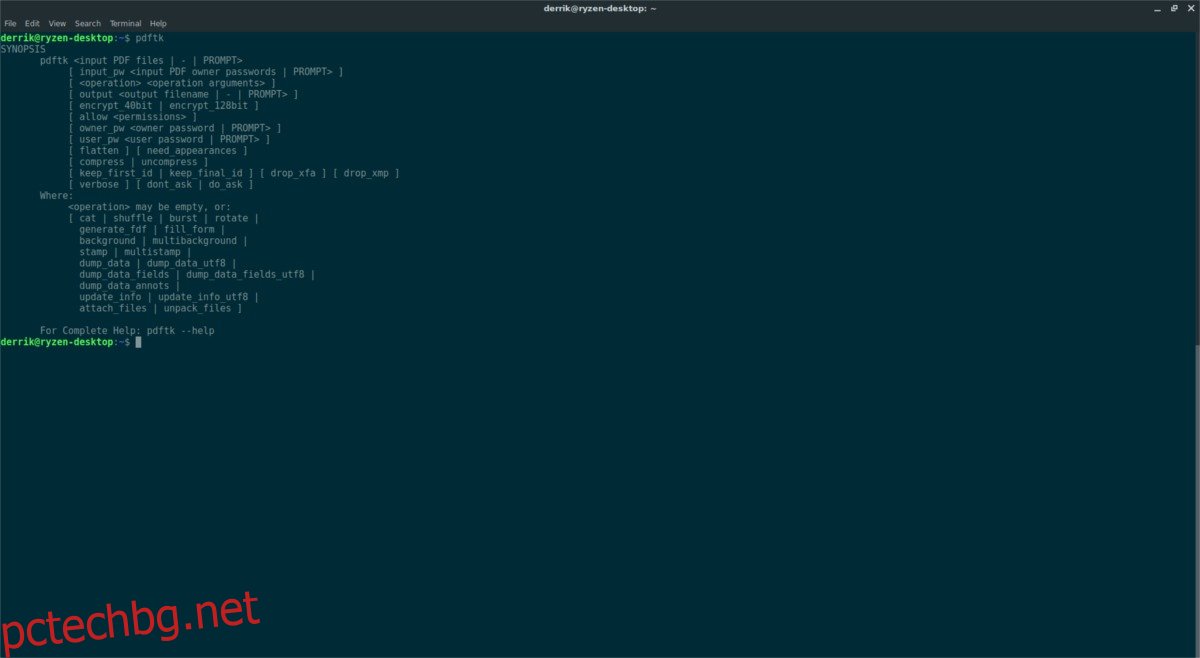
За да сте сигурни, че PDFtk се изгражда правилно, уверете се, че имате инсталирани GCC, GCJ и libgcj на вашия компютър с Linux.
wget https://www.pdflabs.com/tools/pdftk-the-pdf-toolkit/pdftk-2.02-src.zip
След това използвайте командата Unzip, за да извлечете папката PDFtk Zip в папката за изтегляне на вашия Linux компютър. Нямате инсталирано приложението Unzip? Потърсете в мениджъра на пакети „unzip“ и го инсталирайте.
cd ~/Downloads unzip pdftk-2.02-src.zip
Извличането на PDFtk изходния zip архив трябва да създаде папка „pdftk-2.02-src“ в изтеглянията. В терминала използвайте командата CD, за да я въведете.
cd pdftk-2.02-src
В основната папка PDFtk не може да се случи много. За да компилираме нещо, трябва да преместим терминала в подпапката PDFtk.
cd pdftk
Подпапката PDFtk има десетки специализирани Makefile, които потребителят може да използва за автоматично изграждане за различни операционни системи. С помощта на командата LS избройте съдържанието на директорията.
ls
Прегледайте и намерете конкретния Makefile, от който се нуждаете, и започнете процеса на изграждане с командата по-долу. Моля, не забравяйте да промените „Makefile.filename“ в командата по-долу с името на Makefile, който трябва да използвате.
make -f Makefile.filename
Използване на PDFtk
Една от основните черти на PDFtk е способността му да свързва и разделя PDF файлове. Например, за да разбиете PDF файл, така че всяка страница от документа да е собствен файл, опитайте да използвате командата burst:
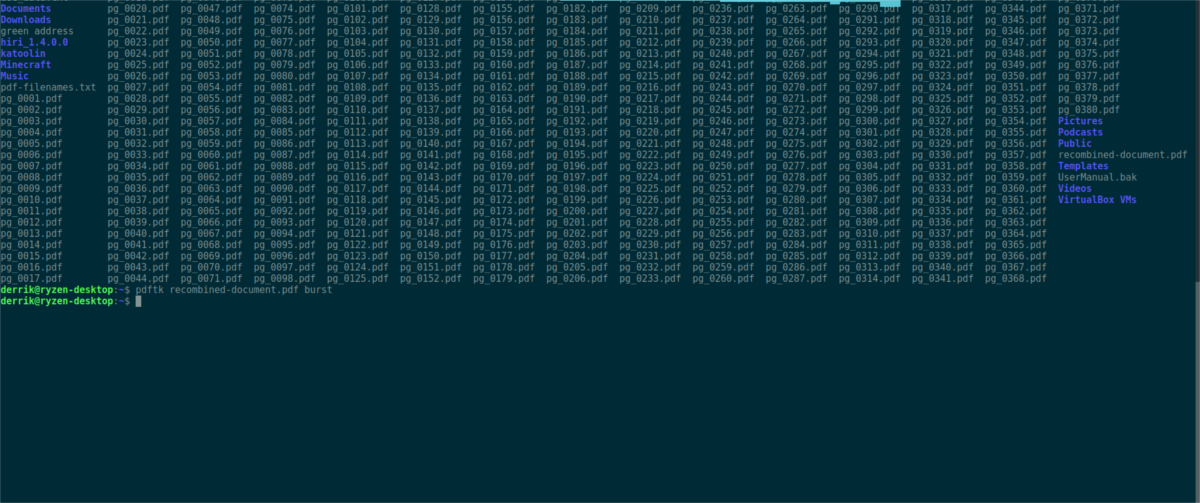
pdftk testfile.pdf burst
PDFtk ще изведе разделените файлове на същото място като изходния файл.
Искате ли да реформирате всички разделени PDF файлове обратно в един? Започнете с преименуване на оригиналния PDF файл (за безопасност).
mv testfile.pdf testfile.bak
Сега, когато тестовият PDF файл е безопасен, рекомбинирайте всичко с PDFtk. Първо използвайте командата LS, за да видите файловете в директорията.
ls
След това изпълнете отново командата LS, но този път я използвайте, за да съхраните всички имена на PDF файлове.
ls *.pdf >> pdf-filenames.txt
Присвоете съдържанието на pdf-filenames.txt на променлива Bash. Използването на променлива в този случай вместо заместващ знак означава, че когато отново комбинираме PDF, всички страници ще бъдат в ред.
value=$(<pdf-filenames.txt)
И накрая, рекомбинирайте PDF файла с PDFtk и $value.
pdftk $value cat output recombined-document.pdf